Edge浏览器启动时打开新标签页的方法
2023-02-16 13:28:52作者:极光下载站
edge浏览器是很多小伙伴都在使用的一款便捷浏览器,在Edge浏览器中我们可以得到极速的浏览体验,秒开网页并且纯净无广。在使用Edge浏览器的过程中,很多小伙伴在打开浏览器的时候都习惯了打开新标签页,使用标签页中的内容。当标签页的设置被更改时,我们该在哪里重新设置“浏览器启动时打开新标签页”的功能呢,其实很简单,我们进入Edge浏览器的设置页面,然后打开“开始、主页和新建标签页”选项,在该选项页面中我们就可以看到“Microsoft Edge启动时”和“打开新标签页”选项了。有的小伙伴可能不清楚具体的操作方法,接下来小编就来和大家分享一下Edge浏览器启动时打开新标签页的方法。
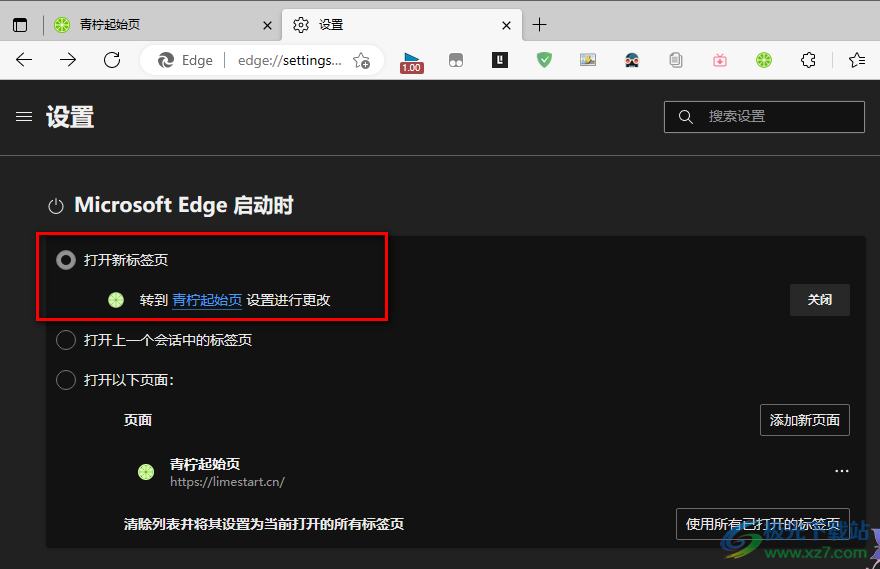
方法步骤
1、第一步,我们先在电脑中打开Edge浏览器,然后在浏览器页面右上角打开“...”图标

2、第二步,打开“...”图标之后,我们在下拉列表中找到“设置”选项,单击打开该选项

3、第三步,进入Edge浏览器的设置页面之后,我们在该页面左上角打开“三”图标,再在下拉列表中点击“开始、主页和新建标签页”选项
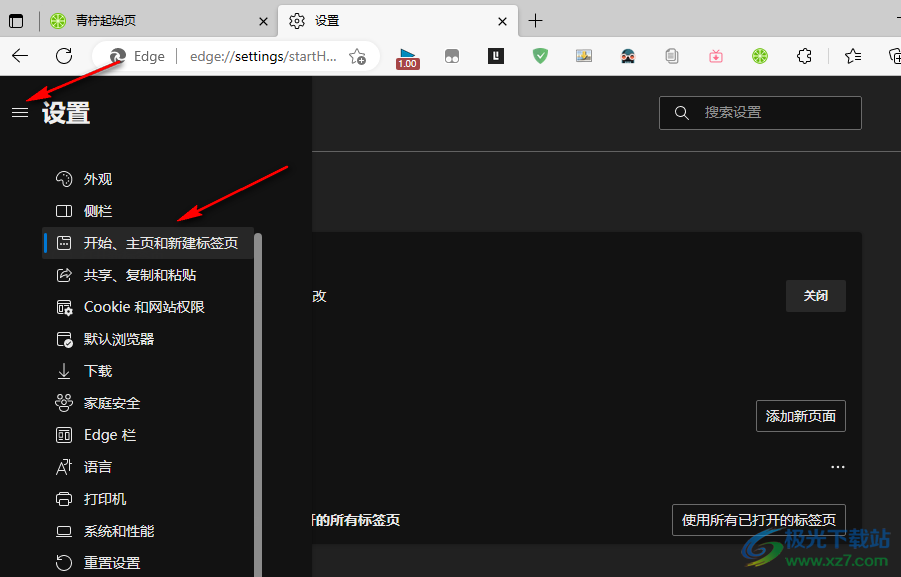
4、第四步,进入“开始、主页和新建标签页”选项页面之后,我们先找到“Microsoft Edge启动时”设置,可以看到当前该设置的选项为“打开以下页面”
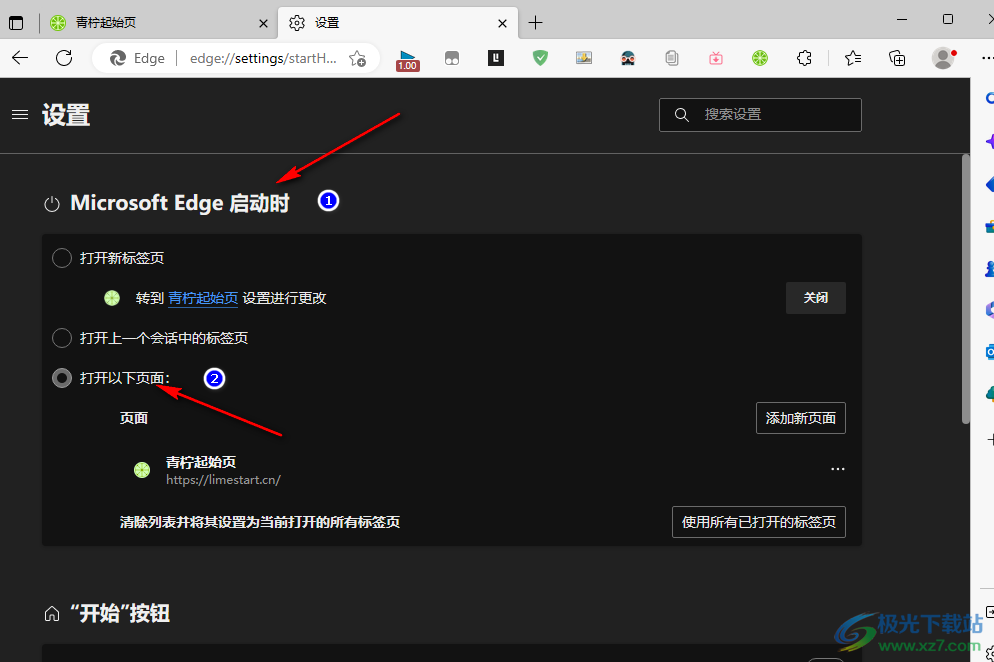
5、第五步,我们在“Microsoft Edge启动时”选项下,将设置改为“打开新标签页”选项即可

以上就是小编整理总结出的关于Edge浏览器启动时打开新标签页的方法,我们进入Edge浏览器设置页面,然后打开“开始、主页和新建标签页”选项,在该设置页面中将“Microsoft Edge启动时”的选项改为“打开新标签页”即可,感兴趣的小伙伴快去试试吧。
